Các cách khác nhau để bật đèn pin của điện thoại Android của bạn (09.15.25)
Không thể phủ nhận đèn pin dành cho điện thoại Android rất hữu ích. Nó không chỉ giúp bạn tìm thấy mọi thứ trong bóng tối mà còn có thể đóng vai trò như một hình ảnh ánh sáng khẩn cấp trong trường hợp mất điện. Mặc dù có nhiều cách để bật tính năng này nhưng có thể bạn chỉ đang sử dụng một cách duy nhất.
Điều thú vị là bạn có thể sử dụng nhiều ứng dụng của bên thứ ba để bật đèn pin trên thiết bị của mình. Trong khi một số có thể dễ dàng sử dụng bằng cách nhấn vào một nút cụ thể, những người khác hoạt động bằng cách lắc thiết bị của bạn. Tin chúng tôi; những phương pháp này có thể tỏ ra thuận tiện hơn so với phương pháp hiện tại bạn đang sử dụng.
1. Đi tới Cài đặt nhanh để bật đèn pin.Hầu hết các thiết bị Android chạy trên phiên bản 5.0 trở lên đều có thể nhanh chóng bật tính năng đèn pin trong Cài đặt nhanh. Nó có thể được truy cập bằng cách trượt lên hoặc xuống từ đầu hoặc cuối màn hình. Tiếp theo, tìm ô hoặc biểu tượng Đèn pin. Nhấn vào đó để bật đèn pin trên thiết bị của bạn.
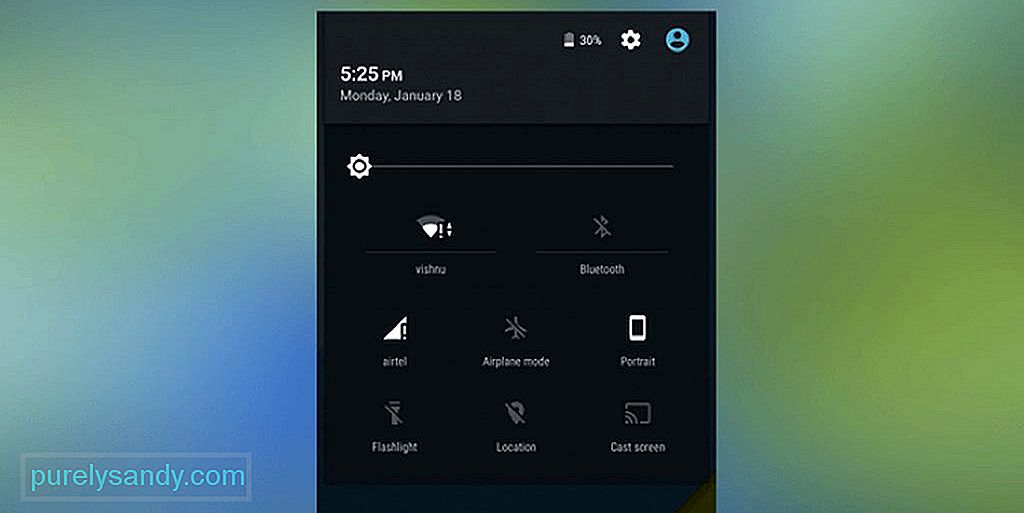
Nếu thiết bị Android của bạn không có tính năng đèn pin tích hợp (chẳng hạn như trường hợp của những thiết bị cũ hơn) hoặc bạn không hài lòng với công cụ đèn pin được cài đặt sẵn của nó, chúng tôi khuyên bạn nên thử các phương pháp khác được liệt kê bên dưới.
2. Tải xuống và cài đặt ứng dụng đèn pin.Mặc dù có thể bạn đã cài đặt sẵn ứng dụng đèn pin hoặc đèn pin trên thiết bị Android của mình, nhưng bạn vẫn có thể tải xuống ứng dụng mới từ Cửa hàng Google Play.
Lắc đèn pin 
Một ứng dụng đèn pin yêu thích là Shake Flashlight. Ứng dụng này có thể được tải xuống miễn phí và rất dễ sử dụng. Không có gì ngạc nhiên khi nó được nhiều người dùng coi là một sự lựa chọn vững chắc. Bạn cần tải xuống và cài đặt nó trên thiết bị Android của mình. Sau đó, khởi động nó và nếu bạn cảm thấy cần phải bật đèn pin, hãy lắc thiết bị của bạn và thế là xong!
Nếu bạn thấy rằng bạn cần lắc thiết bị của mình quá mạnh để đèn pin bật, bạn có thể thay đổi cài đặt độ nhạy của ứng dụng. Nhấn vào ba dấu chấm dọc nằm ở góc trên bên phải của màn hình và chọn Độ nhạy rung. Điều chỉnh cài đặt theo ý muốn của bạn. Nếu bạn đặt độ nhạy quá cao, ứng dụng sẽ đưa ra thông báo cảnh báo vì ứng dụng có thể vô ý bật đèn pin.
Torchie 
Torchie là một ứng dụng yêu thích khác. Điều tốt về ứng dụng này là nó chỉ chiếm 4MB dung lượng lưu trữ trên thiết bị của bạn và nó không hiển thị quảng cáo. Để bật đèn pin của thiết bị bằng ứng dụng này, hãy nhấn các nút âm lượng. Ứng dụng cũng có thể được đặt để chạy trong nền và cho phép bạn bật đèn pin ngay cả khi màn hình của thiết bị bị khóa.
Đèn pin LED xung quanh 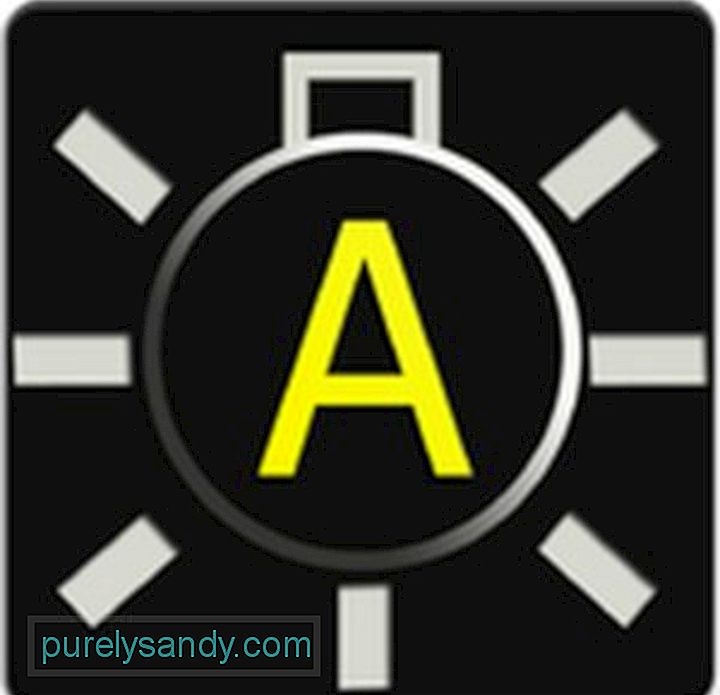
Một ứng dụng đèn pin tốt khác mà bạn có thể dùng thử miễn phí là Đèn pin LED xung quanh. Nhưng trước khi bạn có thể sử dụng nó, bạn cần phải hiệu chỉnh nó trước. Khi thực hiện đúng, nó sẽ tự động bật hoặc tắt đèn pin bằng cảm biến ánh sáng của thiết bị của bạn. Tất nhiên, bạn cần phải mở ứng dụng để sử dụng nó. Khi ứng dụng được khởi chạy, bất cứ khi nào bạn ở trong phòng tối, đèn pin sẽ bật. Nếu bạn đang ở trong một căn phòng sáng, nó sẽ tự động tắt.
3. Hỏi Trợ lý Google của bạn.Chỉ vào tháng 10 năm 2016, khi Trợ lý Google lần đầu tiên được ra mắt trên điện thoại thông minh Pixel, cho phép bạn giao tiếp và tương tác với thiết bị Android của mình bằng lệnh thoại. Hiện tại, nó đã có sẵn cho tất cả các thiết bị Android chạy trên phiên bản 6.0 trở lên. Thật thông minh khi bạn có thể yêu cầu nó liên hệ với ai đó, kể chuyện cười cho bạn và cũng có thể bật tính năng đèn pin.
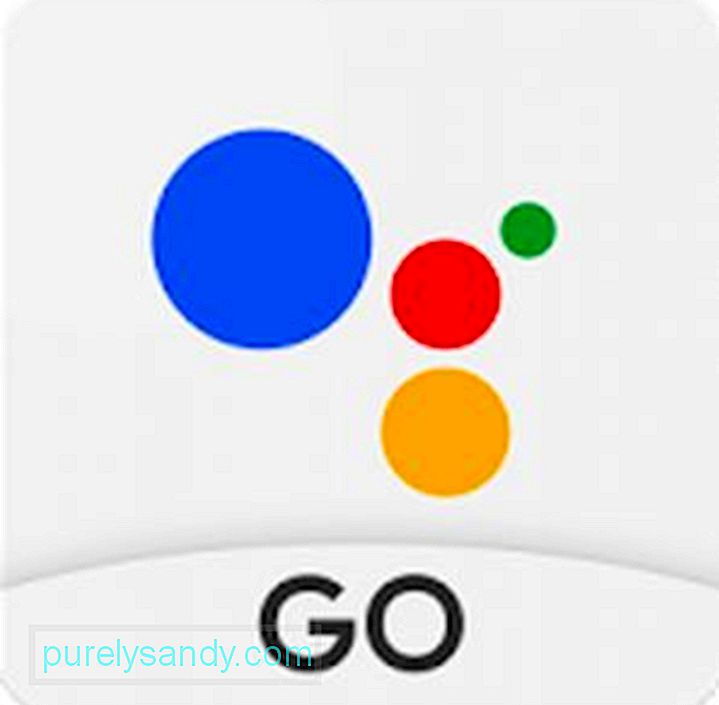
Để khởi chạy Trợ lý Google, hãy nhấn và giữ nút Trang chủ. Sau đó, nó sẽ bật lên trên màn hình của bạn. Sau đó, nói, “OK, Google” sau đó là lệnh của bạn. Ví dụ: “Được rồi, Google. Bật đèn pin lên ”. Chờ trong vài giây và nó sẽ hoạt động như bạn nói. Nếu bạn không cần đèn pin nữa, hãy yêu cầu trợ lý tắt đèn. Nói, “Được rồi, Google. Tắt đèn pin đi. ” Điều đó có dễ dàng không?
Nếu không muốn nói chuyện với điện thoại và yêu cầu nó làm mọi việc, bạn có thể ra lệnh cho trợ lý của mình bằng cách viết. Mở Trợ lý Google bằng cách nhấn và giữ nút Màn hình chính. Nhấn vào biểu tượng bàn phím nằm ở góc dưới bên trái của màn hình, sau đó nhập lệnh “Bật đèn pin”.
Kết luậnMặc dù tất cả chúng ta đều biết rằng mục đích ban đầu của đèn flash trên thiết bị Android của chúng ta là chiếu sáng môi trường xung quanh để máy ảnh có thể chụp ảnh chất lượng tốt hơn, nhưng ngày nay nó đã phát triển để trở thành một ngọn đuốc tiện dụng. Nhờ các phương pháp trên, chúng ta có thể nhanh chóng biến thiết bị di động của mình thành đèn pin khi không cần thiết.
Đây là mẹo hữu ích mà chúng tôi muốn đưa ra trước khi kết thúc bài viết này. Vì bạn sẽ tải xuống ứng dụng đèn pin cho Android, bạn muốn đảm bảo thiết bị của mình không bị lag khi cài đặt ứng dụng. Chỉ cần tải xuống công cụ dọn dẹp Android và để nó xử lý hiệu suất thiết bị của bạn. Với ứng dụng này trên thiết bị Android, bạn sẽ tự tin rằng thiết bị của mình sẽ luôn giữ được hiệu suất tối ưu.
Video youtube.: Các cách khác nhau để bật đèn pin của điện thoại Android của bạn
09, 2025

